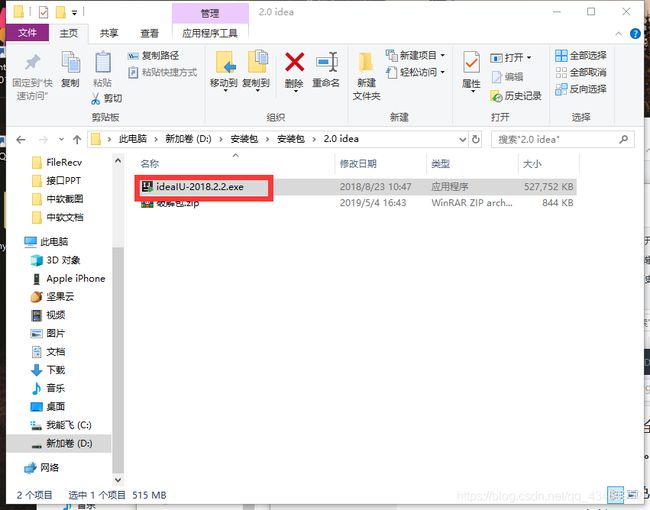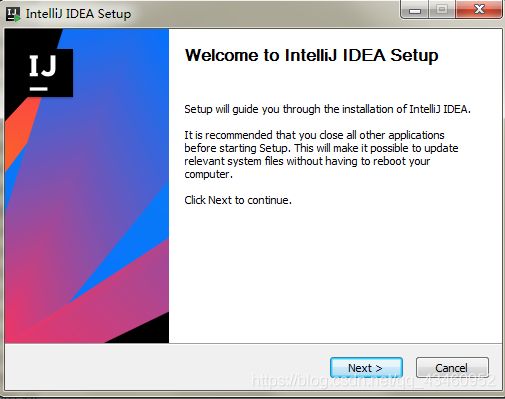软件安装(JDK1.8、Intellij IDEA、Mysql)
软件安装(JDK1.8、Intellij IDEA、Mysql)
资源汇总:链接:https://pan.baidu.com/s/13gplPh0E3t9zKnpDA-izmA 提取码:teox
环境:windows 10
JDK1.8安装
点击安装按默认运行即可,但要记住你的存放路径。
我的安装路径C:\Program Files\Java\jdk1.8.0_191
配置环境
此电脑->右键->属性
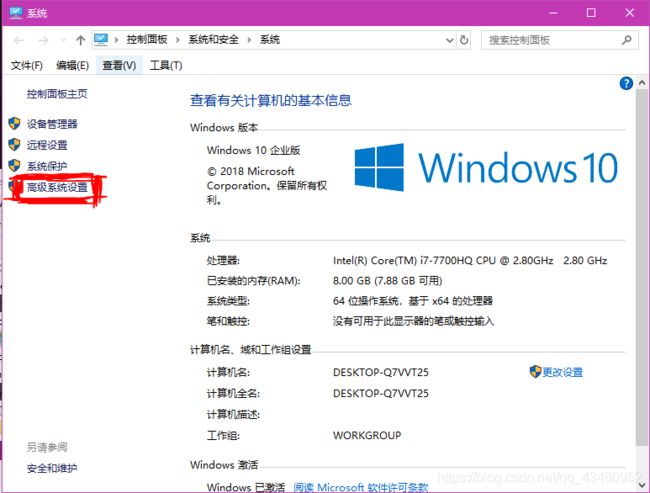
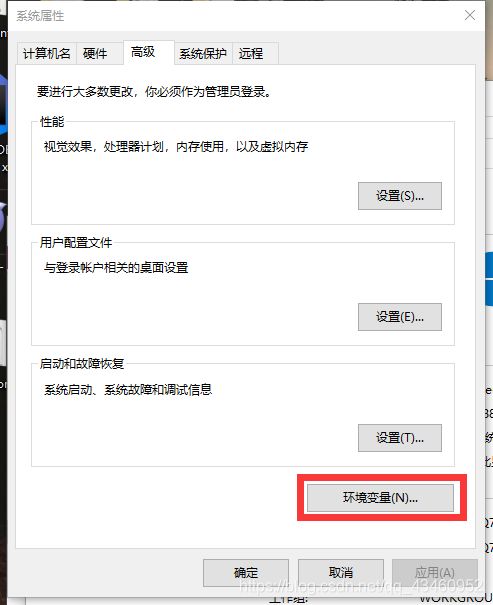

新建变量名为:JAVA_HOME
变量值为:你的安装路径
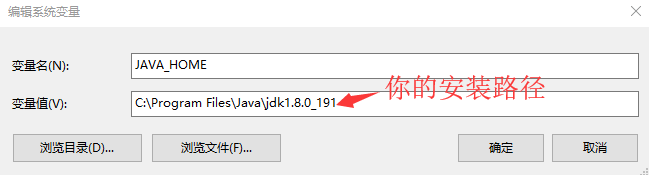
选中Path->点击编辑

新建->输入变量值->确定

win建+R->输入cmd->回车
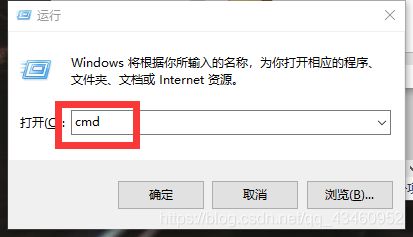
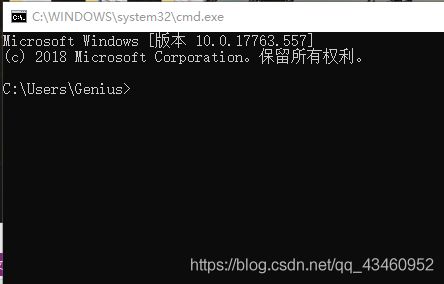
输入java -version -> 回车
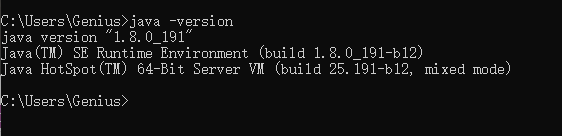
如上图所示
能正常显示出你安装的版本号就说明你安装成功了
Intellij IDEA安装
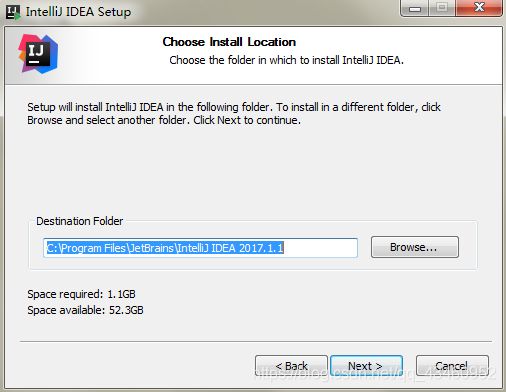
根据你计算机的位数选,32位就选第一个,64位选第二个
选择java
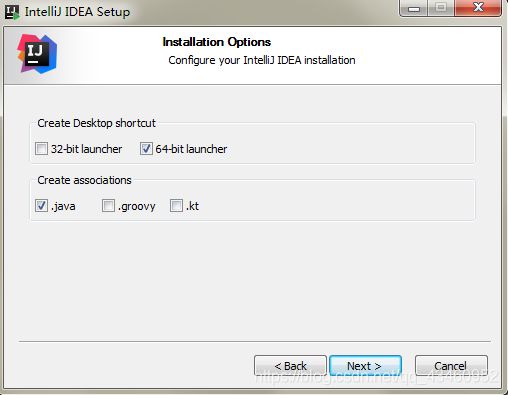
点击install
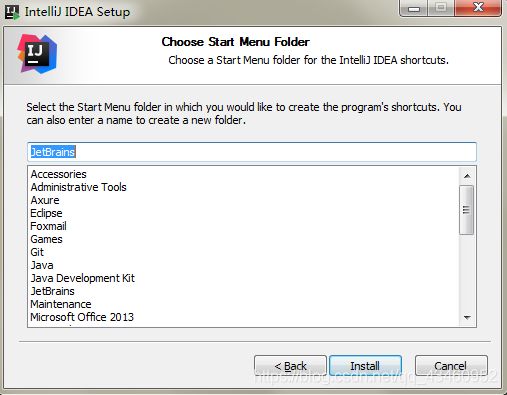
IDEA破解
找到安装目录打开bin目录

将破解文件复制过来
 用notepad++打开这两个文件
用notepad++打开这两个文件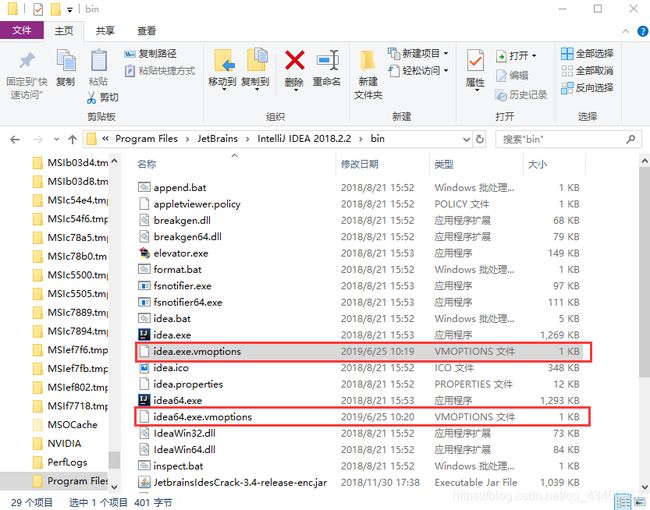 在最后一行写 -javaagent:C:\Program Files\JetBrains\IntelliJ IDEA 2018.2.2\bin\JetbrainsIdesCrack-3.4-release-enc.jar
在最后一行写 -javaagent:C:\Program Files\JetBrains\IntelliJ IDEA 2018.2.2\bin\JetbrainsIdesCrack-3.4-release-enc.jar
这是你破解文件的路径
两个文件都要写
 启动软件,选择Acrivation code,写入下面注册代码
启动软件,选择Acrivation code,写入下面注册代码
ThisCrackLicenseId-{
"licenseId":"ThisCrackLicenseId",
"licenseeName":"idea",
"assigneeName":"",
"assigneeEmail":"[email protected]",
"licenseRestriction":"For This Crack, Only Test! Please support genuine!!!",
"checkConcurrentUse":false,
"products":[
{"code":"II","paidUpTo":"2099-12-31"},
{"code":"DM","paidUpTo":"2099-12-31"},
{"code":"AC","paidUpTo":"2099-12-31"},
{"code":"RS0","paidUpTo":"2099-12-31"},
{"code":"WS","paidUpTo":"2099-12-31"},
{"code":"DPN","paidUpTo":"2099-12-31"},
{"code":"RC","paidUpTo":"2099-12-31"},
{"code":"PS","paidUpTo":"2099-12-31"},
{"code":"DC","paidUpTo":"2099-12-31"},
{"code":"RM","paidUpTo":"2099-12-31"},
{"code":"CL","paidUpTo":"2099-12-31"},
{"code":"PC","paidUpTo":"2099-12-31"}
],
"hash":"2911276/0",
"gracePeriodDays":7,
"autoProlongated":false}
有效期到2100年1月1日,大功告成

本人是学生党,仅用于学习。
若以后工作用于商业用途还请大家支持正版。
另外学生和老师可以免费使用正版,每次能用1年。具体见其他博文,博主比较懒就不写了。
mysql安装
双击运行
同意协议->next

选则新手且没有特殊要求建议直接选择典型安装方式(Typical)
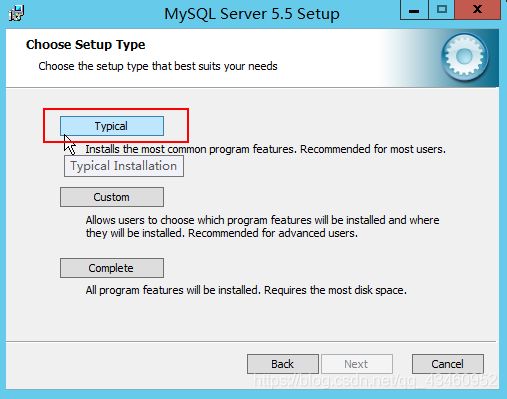
勾选引导配置 MySQL 的选项
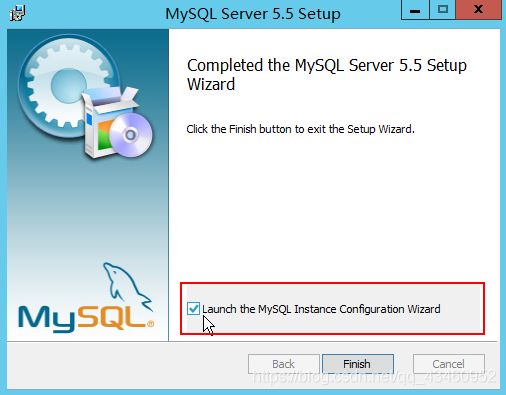
标准配置(Standard Configuration)可能与操作系统不兼容。推荐选择详细配置
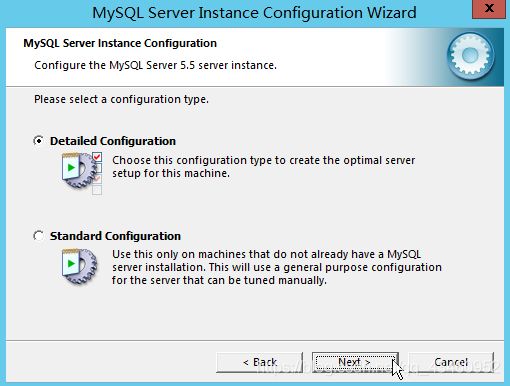

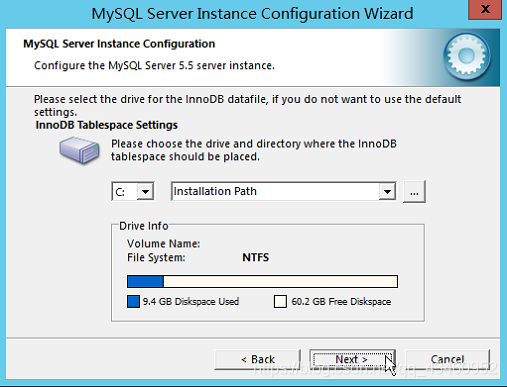

注意: 默认情况启用 TCP/IP 网络。 默认使用 3306 端口
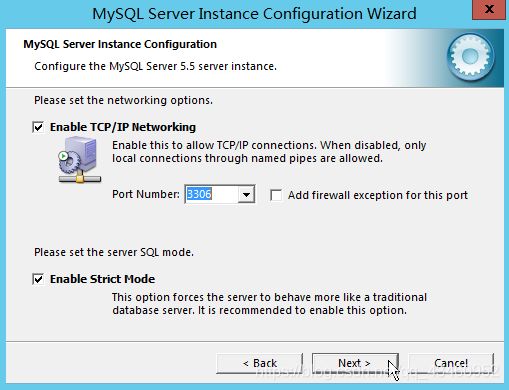
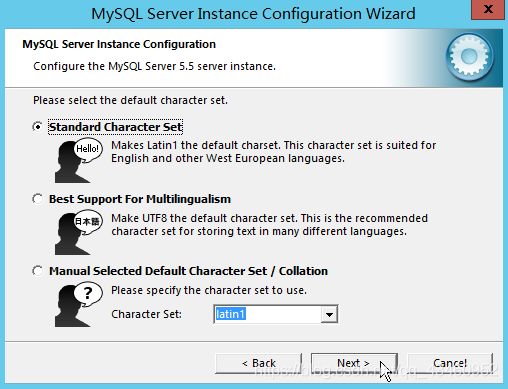
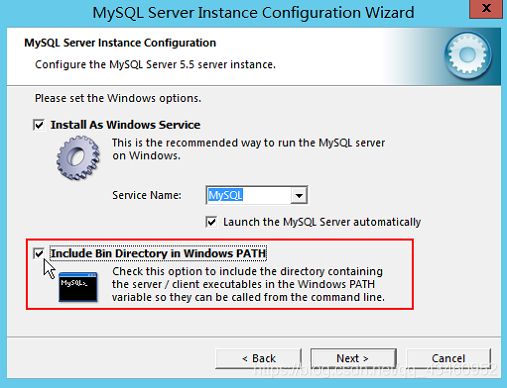
输入密码
密码非常重要!!!
密码非常重要!!!
密码非常重要!!!
重要的事情说三遍。千万不要忘记。

 大功告成,Mysql安装完毕
大功告成,Mysql安装完毕
在命令行中输入mysql -u root -p 回车
输入密码 回车
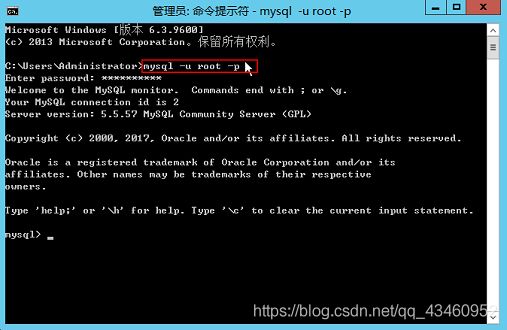
SQLyog安装
此时的mysql虽然已经安装成功,但是还是命令行界面的,需要一个可视化的管理工具,这里博主使用的是SQLyog
SQLyog的安装非常简单,纯傻瓜小白式安装,这里就不多写了,直接转载https://jingyan.baidu.com/article/cbcede077a94b202f40b4d98.html
最后的注册码在资源包里都有,推荐最后一个 Ultimate